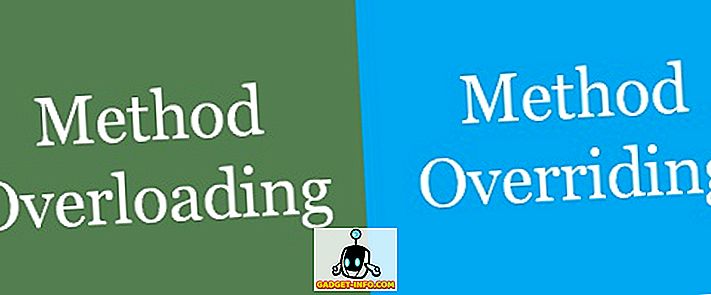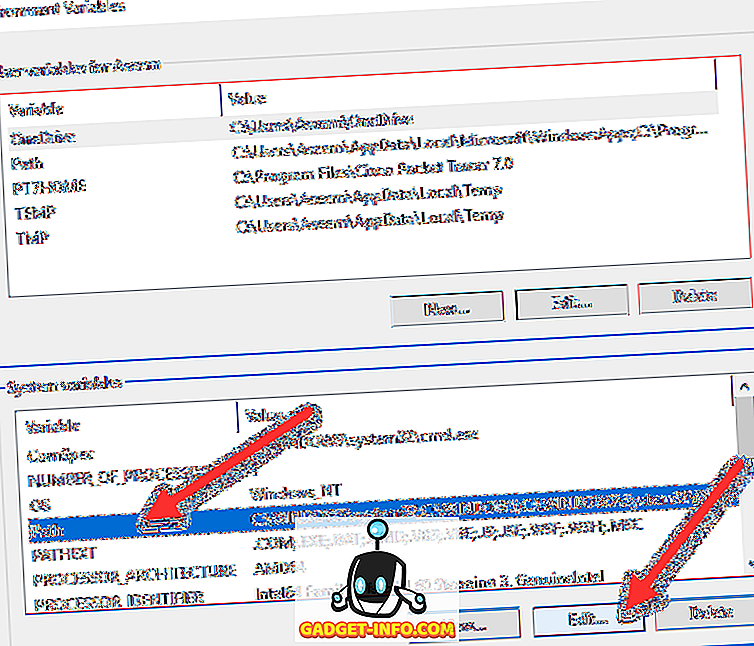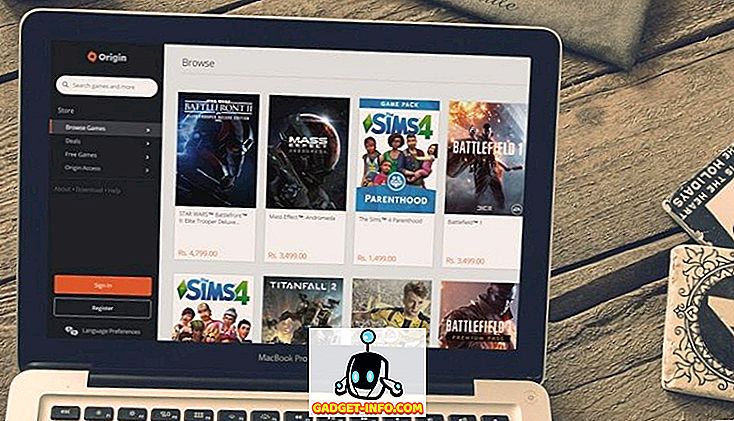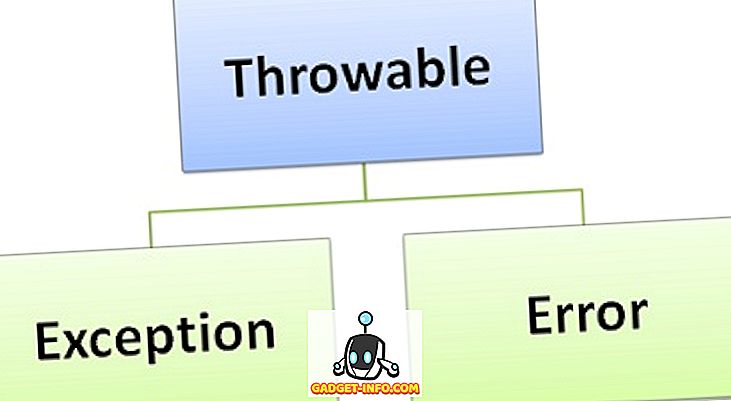Süsteemi Windows 7 vähemkasutatud ja tundmatute funktsioonide hulgas on ressursside ja jõudluse monitor. Selle abil saavad administraatorid genereerida süsteemi tervisearuande, mis näitab, et ei ole läbitud mitmeid diagnostikaid. Vaadake, kuidas kontrollida Windows 7 vigu, kasutades sisseehitatud ressursside ja toimivuse testi.
Lisaks on veel üks suurepärane vahend Windowsi töökindluse jälgimiseks. See annab teile rohkem teavet vigade kohta, mis ilmuvad teie sündmuste logis. Pange tähele, et operatsioonisüsteemis Windows 10 ei ole enam võimalik süsteemi tervisearuannet käivitada. Selle asemel külastage Windows Defender Security Centerit ja klõpsake Device Performance & Health .
Süsteemi tervisearuannete genereerimine operatsioonisüsteemis Windows 7
Windows 7 saadab mitmesuguseid tuge, abi ja diagnostilisi funktsioone, mis aitavad teil hoida arvutit tõrgeteta ja tõrgeteta. Mõned vead ei ole siiski kergesti fikseeritavad ja vajavad nende arvutisse põhjalikumat teavet. Ressursside ja jõudluse monitor loodi just selleks otstarbeks.
Kui teil on Windows 7-s vea allika sisselülitamisel probleeme, pakub ressursside ja toimivuse monitor üksikasjalikku teavet oma CPU, mälu, võrguühenduste ja paljude teiste arvutisüsteemide kohta. Rakenduse loodud aruanne on süsteemide kaupa korraldatud, mis võimaldab teil raportit hõlpsasti sirvida.
Lisaks genereerib aruanne ainult 60 sekundi jooksul ning annab kõige olulisemad hoiatused ja teabe selle kohta, mida see loendi ülaosas leidub. Aruanne näitab isegi põhisüsteemide kontrollide tulemusi, mis näitavad, kus teie arvuti läbib ja ebaõnnestub põhiliste diagnostiliste testidega.
Kui teie arvuti käitub imelikult ja käitumise allikas ei ole ilmne, on ressursside ja jõudluse monitor rakendus, millele paljud administraatorid pöörduvad vigade allika poole.
Süsteemi tervisearuande genereerimine operatsioonisüsteemis Windows 7
Tervisearuande koostamiseks peate logima Windows 7-sse, kasutades kontot, millel on administraatoriõigused. Seejärel klõpsake menüüs Start ja tippige väljale Search Programs and Files (Otsinguprogrammid ja failid) käsk Performance (Jõudlus) . Juhtpaneeli tulemuste all klõpsake lingil, millel on märge toimivuse teave ja tööriistad .

Nüüd peaksite vaatama aknas „ Kõik juhtpaneeli üksused” toimivuse teavet ja tööriistu . Klõpsake akna vasakpoolsel paneelil lingil pealkirjaga Täpsem tööriistad . Klõpsake aknas Advanced Tools ( Täpsemad tööriistad) linki allosas, mis on tähistatud System Health Report (Loo süsteemi tervisearuanne) .

Vahetult käivitab ressursi- ja jõudlusmonitor 60-sekundilise arvuti skannimise ja alustab aruande genereerimist.

Kui rakendus on valmis, kuvatakse teie aruanne. Pange tähele, et aruande kõige olulisemad järeldused on näha akna ülaosas. Meie näites leiti sümptom nimega Turvakeskus, kuhu pole salvestatud viirusetõrje toode . Rakendus näitab lisaks sümptomi põhjust, kahte võimalikku lahendust ja linki seotud teabele.

Käesoleva artikli reguleerimisalast ei saa uurida iga raporti osa, kuna see on üsna pikk ja põhjalik. Kui aga kerite alla, näete kategooriaid, mis on seotud teie arvuti teiste aspektidega, näiteks:
- Süsteemi diagnostika aruanne
- Diagnostilised tulemused
- Tarkvara seadistamine
- Riistvara seadistamine
- Protsessor
- Võrk
- Kett
- Mälu
- Aruande statistika
Windows 7 suuresti tundmatu komponent, ressursi- ja jõudlusmonitor suudab luua arvutisse süsteemi tervisearuande ning aidata teil diagnoosida ja tõrkeotsinguid teha. Ainult 60 sekundi pärast on see raport hindamatu hindajale, kes on juba uurinud vigade kinnitamise tavapäraseid meetodeid.